详细步骤与实用技巧
在数字化时代,手机已成为我们日常生活中不可或缺的一部分,无论是浏览信息、阅读书籍还是进行社交互动,手机都扮演着重要角色,随着用户年龄的增长或是视力下降,阅读手机上的小字变得日益困难,幸运的是,大多数智能手机都提供了调整字体大小的功能,以帮助用户更轻松地阅读屏幕上的内容,本文将详细介绍如何调整手机字体大小,并提供一些实用的技巧和建议。
调整手机字体大小的步骤
安卓系统
对于运行Android操作系统的手机,调整字体大小通常可以通过以下步骤完成:
- 设置菜单:打开手机的“设置”应用。
- 显示与亮度:在设置菜单中,找到并点击“显示与亮度”或“显示”选项。
- 字体大小:在显示设置中,寻找“字体大小”或“字体与显示大小”选项。
- 调整大小:通过滑动滑块或使用按钮,可以调整字体大小至适合个人需求的程度。
iOS系统
对于使用iOS系统的iPhone用户,调整字体大小的步骤如下:
- 设置菜单:打开手机的“设置”应用。
- 辅助功能:在设置菜单中,找到并点击“辅助功能”或“通用”选项,然后选择“辅助功能”。
- 更大字体:在辅助功能菜单中,选择“显示与文字大小”或“更大字体”。
- 调整大小:通过滑动滑块,可以调整字体大小以及按钮和图标的大小。
实用技巧与建议
除了基本的字体大小调整外,还有一些实用的技巧和建议可以帮助用户更好地使用手机:
使用第三方应用
如果手机自带的字体调整功能不足以满足需求,可以考虑使用第三方应用,这些应用通常提供更丰富的字体选择和更细致的调整选项。“字体更换大师”、“字体管家”等应用都提供了大量的字体供用户选择,使用这些应用时,请确保从官方渠道下载并安装,以免遭遇安全问题。
调整显示分辨率
在某些情况下,调整显示分辨率也可以帮助改善字体清晰度,虽然这不会直接改变字体大小,但更高的分辨率可以让小字体看起来更清晰易读,需要注意的是,提高分辨率可能会增加电量消耗和降低电池续航时间。
启用“高对比度文字”功能
对于视力不佳的用户来说,“高对比度文字”功能可以显著提高文字的可读性,在iOS系统中,可以在“设置”>“辅助功能”>“显示与文字大小”中找到并启用此功能,在Android系统中,则可以在“设置”>“显示与亮度”>“高级”中找到类似选项,启用后,屏幕上的文字将变为高对比度显示,更加清晰易读。
调整屏幕亮度
屏幕亮度对阅读体验也有很大影响,过亮或过暗的屏幕都可能导致眼睛疲劳和视力下降,建议根据环境光线调整屏幕亮度至合适的程度,大多数手机在设置菜单中都提供了调节屏幕亮度的选项。
使用语音助手
对于视力完全丧失的用户来说,语音助手是一个很好的辅助工具,通过语音指令操作手机可以完成各种任务而无需查看屏幕上的内容。“嘿Siri”或“小爱同学”等语音助手可以帮助用户发送消息、拨打电话、调整音量等,一些手机还提供了朗读屏幕内容的功能,非常适合需要辅助阅读的用户。
注意事项与常见问题解答
在调整手机字体大小时,可能会遇到一些常见问题或需要注意的事项:
字体过大导致内容显示不全:在某些应用中(如社交媒体应用),如果字体过大可能会导致内容显示不全或布局错乱,此时可以尝试减小字体大小或调整屏幕缩放比例来解决问题,不过请注意,这可能会影响其他应用的显示效果和用户体验,因此建议在必要时才进行调整。 第三方应用的安全性:使用第三方应用时需要注意安全性问题,请确保从官方渠道下载并安装应用以免遭遇恶意软件或病毒攻击,同时定期更新应用以获取最新的安全补丁和修复漏洞。 耗电问题:提高分辨率、启用高对比度文字等功能可能会增加手机的电量消耗和降低电池续航时间,因此建议在需要时开启这些功能并在不需要时关闭以节省电量和延长电池寿命。
通过调整手机字体大小和使用其他辅助功能可以帮助用户更好地使用手机并改善阅读体验,无论是老年人还是视力不佳的用户都可以从中受益并享受更便捷的数字生活体验,希望本文能为您提供有用的信息和指导!
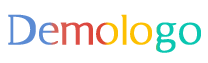






 京公网安备11000000000001号
京公网安备11000000000001号 京ICP备11000001号
京ICP备11000001号
还没有评论,来说两句吧...